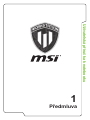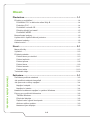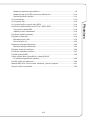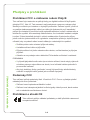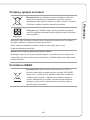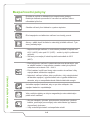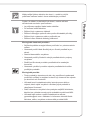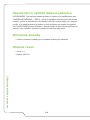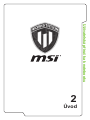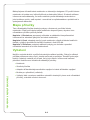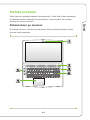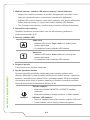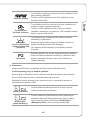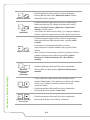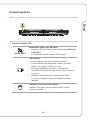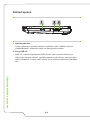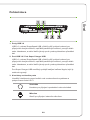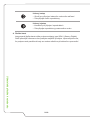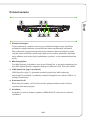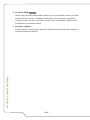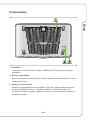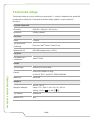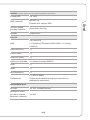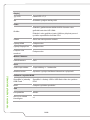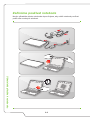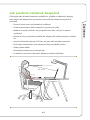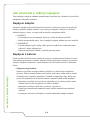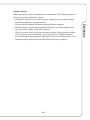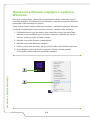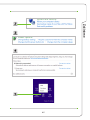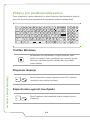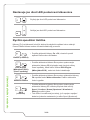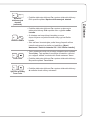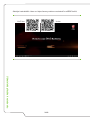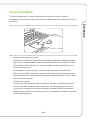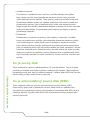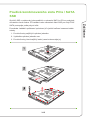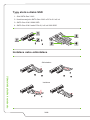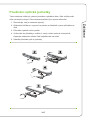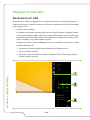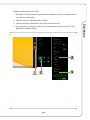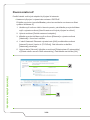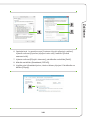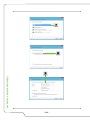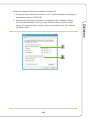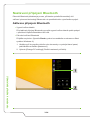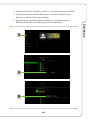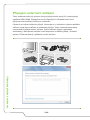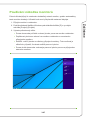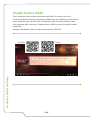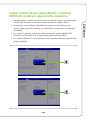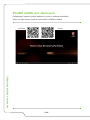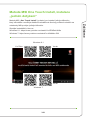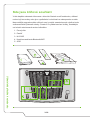Předmluva
Uživatelská příručka k notebooku
1

1-2
Uživatelská příručka k notebooku
Obsah
Předmluva .................................................................................. 1-1
Předpisy a prohlášení ......................................................................................... 1-4
Prohlášení FCC o rádiovém rušení třídy B ..................................................... 1-4
Podmínky FCC ............................................................................................... 1-4
Prohlášení o shodě CE ................................................................................... 1-4
Předpisy týkající se baterií .............................................................................. 1-5
Prohlášení WEEE ........................................................................................... 1-5
Bezpečnostní pokyny.......................................................................................... 1-6
Upozornění k optické diskové jednotce .............................................................. 1-8
Ochranné známky............................................................................................... 1-8
Historie revizí ...................................................................................................... 1-8
Úvod ............................................................................................ 2-1
Mapa příručky ..................................................................................................... 2-2
Vybalení .............................................................................................................. 2-2
Přehled produktu ................................................................................................ 2-3
Pohled shora po otevření ................................................................................ 2-3
Pohled zepředu ............................................................................................... 2-7
Pohled zprava ................................................................................................. 2-8
Pohled zleva ................................................................................................... 2-9
Pohled zezadu .............................................................................................. 2-11
Pohled zdola ................................................................................................. 2-13
Technické údaje................................................................................................ 2-14
Začínáme .................................................................................... 3-1
Začínáme používat notebook ............................................................................. 3-2
Jak používat notebook bezpečně ....................................................................... 3-3
Jak pracovat s režimy napájení .......................................................................... 3-4
Napájecí adaptér ............................................................................................ 3-4
Napájení z baterie ........................................................................................... 3-4
Nastavení schématu napájení v systému Windows ........................................... 3-6
Pokyny pro používání klávesnice ....................................................................... 3-8
Tlačítko Windows ............................................................................................ 3-8
Přepínání displeje ........................................................................................... 3-8
Zapnutí nebo vypnutí touchpadu ................................................................... 3-8
Aktivace režimu spánku .................................................................................. 3-9
Nastavení jasu displeje ................................................................................... 3-9

1-3
Předmluva
Nastavuje hlasitost reproduktorů .................................................................... 3-9
Nastavuje jas diod LED podsvícení klávesnice ............................................ 3-10
Rychlá spouštěcí tlačítka .............................................................................. 3-10
Co je touchpad ................................................................................................. 3-13
Co je pevný disk ............................................................................................... 3-14
Co je polovodičový pevný disk (SSD) ............................................................... 3-14
Používá kombinovaného slotu PCIe / SATA SSD ............................................ 3-15
Typy slotů a disků SSD ................................................................................. 3-16
Instalace nebo odinstalace ........................................................................... 3-16
Používání optické jednotky ............................................................................... 3-17
Připojení k Internetu.......................................................................................... 3-18
Bezdrátová síť LAN ...................................................................................... 3-18
Pevná místní síť ............................................................................................ 3-20
Nastavení připojení Bluetooth .......................................................................... 3-24
Aktivace připojení Bluetooth ......................................................................... 3-24
Připojení externích zařízení .............................................................................. 3-26
Používání několika monitorů............................................................................. 3-27
Použití funkce RAID.......................................................................................... 3-28
Výběr režimu Boot (Spouštění) v nástroji BIOS
při instalaci operačního systému .................................................................. 3-29
Použití oddílu pro obnovení .............................................................................. 3-30
Metoda MSI One Touch Install, instalace „jedním dotykem“ ........................... 3-31
Kde jsou klíčové součásti ................................................................................. 3-32

1-4
Uživatelská příručka k notebooku
Předpisy a prohlášení
Prohlášení FCC o rádiovém rušení třídy B
Toto zařízení bylo testováno a splňuje limity pro digitální zařízení třídy B podle
předpisů FCC, část 15. Tato omezení mají poskytnout rozumnou ochranu před
škodlivým rušením pro instalace v obytných prostorách. Zařízení vytváří, používá
a vyzařuje elektromagnetické záření na rádiových frekvencích a při zanedbání
pokynů pro instalaci a používání může způsobit nežádoucí rušení rozhlasového a
televizního vysílání. Ale neexistuje žádná záruka, že v konkrétní instalaci nedojde
k rušení. Pokud skutečně dochází k rušení rozhlasového či televizního příjmu,
jehož vznik lze jednoznačně určit vypínáním a zapínáním přístroje, doporučujeme
uživateli, aby se pokusil rušení omezit některým z následujících opatření:
▶ Změňte polohu nebo orientaci příjmové antény.
▶ Umístěte zařízení dále od přijímače.
▶ Připojte zařízení do jiného zásuvkového okruhu, než ke kterému je připojen
přijímač.
▶ Obraťte se na prodejce nebo rádiového/TV technika se žádostí o asistenci.
POZNÁMKA
▶ V případě jakýchkoli změn nebo úprav tohoto zařízení, které nebyly výslovně
schváleny stranou odpovědnou za shodu, hrozí uživateli ztráta oprávnění k
provozování zařízení.
▶ Aby byly dodrženy limity vyzařování, musejí být používány stíněné kabely
rozhraní a napájecí kabel (pokud jsou součástí zapojení).
Podmínky FCC
Toto zařízení splňuje podmínky části 15 směrnic FCC. Provoz vyžaduje splnění
následujících dvou podmínek:
▶ Zařízení nesmí způsobovat škodlivé rušení.
▶ Zařízení musí akceptovat jakékoli rušivé signály včetně poruch, které mohou
mít za následek neočekávanou funkci.
Prohlášení o shodě CE
Toto zařízení splňuje základní požadavky a další příslušná ustanovení
evropské směrnice.

1-5
Předmluva
Předpisy týkající se baterií
Evropská unie: Je zakázáno vyhazovat baterie, bateriové
články a akumulátory do netříděného domácího dopadu.
Postupujte podle místních zákonů a k jejich vrácení, recyklaci
či likvidaci využijte veřejného sběrného systému.
廢電池請回收
Tchaj-wan: Pro zajištění lepší ochrany životního prostředí
musí být zajištěn samostatný sběr použitých baterií k likvidaci
nebo recyklaci.
Kalifornie, USA: Knoflíkový článek může obsahovat perchlorát a při recyklaci či
likvidaci v Kalifornii vyžaduje speciální zpracování.
Další informace najdete na webové stránce: http://www.dtsc.ca.gov/
hazardouswaste/perchlorate/
Bezpečnostní zásady používání lithiové baterie
Nebezpečí výbuchu při chybné výměně baterie. Vyměňte pouze za stejný nebo
odpovídající typ doporučený výrobcem zařízení. Použité baterie zlikvidujte podle
pokynů výrobce
Prohlášení WEEE
Evropská unie: Podle směrnice Evropské unie ("EU") o
likvidaci elektrických a elektronických výrobků 2002/96/EC
platné od 13. srpna 2005 je zakázáno likvidovat "elektrické
a elektronické výrobky" v běžném komunálním odpadu a
výrobci elektronických výrobků, na které se tato směrnice
vztahuje, budou povinni odebírat takové výrobky zpět po
skončení jejich životnosti.

1-6
Uživatelská příručka k notebooku
Bezpečnostní pokyny
Přečtěte si pečlivě a důkladně tyto bezpečnostní pokyny.
Dodržujte veškerá upozornění a varování na zařízení nebo v
uživatelské příručce.
Chraňte zařízení před vlhkostí a vysokou teplotou.
Před zapojením umístěte toto zařízení na vhodný povrch.
Otvory v plášti slouží k větrání a zabraňují přehřátí zařízení. Tyto
otvory nezakrývejte.
• Neponechávejte zařízení v nevhodném prostředí o teplotě nad
60ºC (140ºF) nebo pod 0ºC (32ºF) – mohlo by dojít k poškození
zařízení.
• Zařízení provozujte při okolní teplotě maximálně do 35ºC
(95ºF).
• Před připojením zařízení k elektrické zásuvce zkontrolujte, zda
se napětí nachází v bezpečném rozsahu a zda bylo správně
nastaveno na hodnotu 100 – 240 V.
• Před instalací rozšiřovací karty nebo modulu do zařízení vždy
odpojte kabel střídavého napájení.
• Nebude-li zařízení určitou dobu používáno, vždy odpojte kabel
střídavého napájení, vyjměte baterii nebo vypněte elektrickou
zásuvku, aby se nespotřebovávala žádná elektrická energie.
Umístěte napájecí kabel tak, aby se po něm nešlapalo. Na
napájecí kabel nic nepokládejte.
Vždy udržujte objekty se silným magnetickým nebo elektrickým
polem mimo zařízení.
• Aby se zabránilo výbuchu způsobeném nesprávnou výměnou
baterie, používejte pouze stejný nebo ekvivalentní typ baterie
doporučený výrobcem.
• Vždy uchovávejte baterii na bezpečném místě.

1-7
Předmluva
Nikdy nelijte žádnou tekutinu do otvorů – mohlo by dojít k
poškození zařízení nebo k úrazu elektrickým proudem.
Dojde-li k některé z následujících situací, nechte zařízení
zkontrolovat servisním pracovníkem:
• Je poškozen napájecí kabel nebo zástrčka.
• Do zařízení vnikla tekutina.
• Zařízení bylo vystaveno vlhkosti.
• Zařízení nefunguje správně nebo podle uživatelské příručky.
• Zařízení bylo vystaveno pádu a poškodilo se.
• Zařízení nese zřetelné známky poškození.
Ekologické vlastnosti produktu
• Snížená spotřeba energie během používání a v pohotovostním
režimu.
• Omezené použití látek škodlivých pro životní prostředí a pro
zdraví.
• Snadná demontáž a recyklace.
• Omezené použití přírodních zdrojů prostřednictvím podpory
recyklace.
• Rozšířená životnost produktu prostřednictvím snadných
inovacích.
• Omezené vytváření pevného odpadu prostřednictvím sběru
použitých produktů.
Ekologická pravidla
• Tento produkt je zkonstruován tak, aby umožňoval opakované
používání součástí a recyklaci a nesmí být vhazován do odpadu
po skončení své životnosti.
• Uživatelé musí kontaktovat místní autorizovanou sběrnu
odpadu, která zajistí recyklaci a likvidaci jejich produktů s
ukončenou životností.
• Další informace o recyklaci vám poskytne nejbližší distributor,
kterého lze vyhledat na webových stránkách společnosti MSI.
• Uživatelé nás mohou rovněž kontaktovat na adrese
[email protected] s žádostmi o informace ohledně řádné
likvidace, sběru, recyklace a demontáže produktů MSI.

1-8
Uživatelská příručka k notebooku
Upozornění k optické diskové jednotce
UPOZORNĚNÍ: Toto zařízení obsahuje laserový systém a je klasifikováno jako
“LASEROVÉ ZAŘÍZENÍ 1. TŘÍDY“. Aby bylo zajištěno správné používání tohoto
modelu, pečlivě si přečtěte tuto uživatelskou příručku a uschovejte ji pro budoucí
použití. V případě jakéhokoli problému s tímto modelem se obraťte na nejbližší
„AUTORIZOVANÉ servisní středisko“. Nepokoušejte se demontovat plášť tohoto
zařízení, aby nedošlo k přímému kontaktu s laserovým paprskem.
Ochranné známky
▶ Všechny ochranné známky jsou majetkem příslušných vlastníků.
Historie revizí
▶ Verze: 1.0
▶ Datum: 09/2015

Uživatelská příručka k notebooku
Úvod
2

2-2
Uživatelská příručka k notebooku
Blahopřejeme uživateli tohoto notebooku s dokonalým designem. Při použití tohoto
notebooku si budete moci užívat špičkové profesionální řešení. S hrdostí můžeme
informovat naše zákazníky, že tento notebook prošel důkladným testováním a
jeho kvalita se opírá o naši reputaci v souvislosti s nepřekonatelnou spolehlivostí a
spokojeností zákazníků.
Mapa příručky
Tato uživatelská příručka obsahuje pokyny a ilustrace k používání tohoto
notebooku. Před používáním tohoto notebooku doporučujeme, abyste si tuto
uživatelskou příručku pečlivě přečetli.
Kapitola 1, Předmluva, seznamuje uživatele se základními bezpečnostními
informacemi a zásadami týkajícími se tohoto notebooku.
Kapitola 2, Úvod, obsahuje stručný popis notebooku včetně přehledu funkčních
tlačítek, rychlých spouštěcích tlačítek, konektorů, diod LED atd.
Kapitola 3, Začínáme, poskytuje základní pokyny pro obsluhu a pomáhá
uživatelům seznámit se s tímto notebookem.
Vybalení
Nejdříve rozbalte krabici a pečlivě zkontrolujte veškeré položky. Pokud je některá
položka poškozena nebo chybí, obraťte se ihned na prodejce. Rovněž uschovejte
krabici a obalový materiál pro případ, že by bylo třeba v budoucnosti zařízení
převážet. Krabice musí obsahovat následující položky:
▶ Notebook
▶ Stručná příručka
▶ Adaptér střídavého/stejnosměrného napájení a kabel střídavého napájení
▶ Brašna pro přenášení (volitelná)
▶ Volitelný disk s ucelenou nabídkou ovladačů obsahující plnou verzi uživatelské
příručky, ovladače a funkci obnovení.

2-3
Úvod
Přehled produktu
V této části jsou popsány základní části notebooku. V této části se lépe seznámíte
se vzhledem tohoto notebooku před používáním. Upozorňujeme, že uvedené
obrázky jsou pouze orientační.
Pohled shora po otevření
Při pohledu shora po otevření a podle popisu níže se můžete seznámit s hlavní
provozní částí notebooku.

2-4
Uživatelská příručka k notebooku
1. Webová kamera / Indikátor LED webové kamery / Interní mikrofon
• Integrovanou webovou kameru lze použít k fotografování, nahrávání videa
nebo pro videokonference a s libovolnými interaktivními aplikacemi.
• Indikátor LED webové kamery vedle webové kamery svítí, když je aktivována
funkce webové kamery; po vypnutí této funkce indikátor LED zhasne.
• Toto je integrovaný mikrofon, jehož funkce je totožná s běžným mikrofonem.
2. Stereofonní reproduktory
Umožňují dosáhnout vysoce kvalitní zvuk se stereofonním systémem a
podporovanou funkcí Hi-Fi.
3. Stavový indikátor LED
Caps Lock
• Indikátor LED funkce Caps Lock svítí, pokud je tato
funkce aktivována.
• Po deaktivaci funkce indikátor LED zhasne.
Num Lock
• Indikátor LED funkce Num Lock svítí, pokud je tato
funkce aktivována.
• Po deaktivaci funkce indikátor LED zhasne.
4. Dotyková plocha
Toto je polohovací zařízení notebooku.
5. Rychlá spouštěcí tlačítka
Rychlými spouštěcími tlačítky můžete aktivovat konkrétní aplikace nebo
nástroje. Následující rychlá spouštěcí tlačítka budou funkční pouze v operačním
systému s nainstalovanou aplikací SCM. Vyhledejte aplikaci SCM na volitelném
univerzálním disku, který je dodán s balením pro snadné a pohodlné používání.
Důrazně doporučujeme nainstalovat aplikaci SCM.
Napájení
Tlačítko napájení
• Stisknutím tlačítka ZAPNETE a VYPNETE napájení
notebooku.
• Stisknutím tlačítka probudíte notebook z režimu spánku.
Indikátor LED napájení
• Pokud je napájení notebooku zapnuto, indikátor LED svítí.
• Tento indikátor nesvítí, když je notebook vypnutý.

2-5
Úvod
Přepínač graky
• Toto tlačítko použijte pro výběr buď režimu diskrétní GPU,
nebo režimu UMA GPU.
• Tlačítko s LED indikátorem svítí bíle, pokud je zvolen
diskrétní režim GPU.
Cooler Boost
(Posílení chlazení)
• Toto tlačítko slouží ke zvyšování rychlosti ventilátoru ke
zchlazení celkové teploty notebooku.
• Tlačítko s LED indikátorem svítí, když jsou otáčky
ventilátoru nastaveny na maximum; LED indikátor zhasne,
když je vybrán režim AUTO.
Správce klávesnice
s podsvícením LED
(volitelně)
• Tato klávesnice je vybavena LED diodami, které se
nacházejí pod klávesnicí.
• Stisknutím toto tlačítko jednou bíle blikne a otevře se
aplikace KLM (Keyboard LED Manager)
• Je-li aplikace KLM odstraněna, toto tlačítko nebude
fungovat.
P2
(volitelně)
• Stiskněte klávesu P2, chcete-li spustit konkrétní aplikaci.
• Pokud uživatel tuto klávesu nedefinuje, stisknutím této
klávesy zobrazíte dialogové okno User Define Key
(Vlastní klávesa).
6. Klávesnice
Integrovaná klávesnice poskytuje všechny funkce velké klávesnice.
Funkční klávesy [Fn] pro snadné spuštění
Klávesy [Fn] na klávesnici slouží k aktivaci konkrétních aplikací nebo nástrojů.
Pomocí těchto kláves mohou uživatelé efektivněji pracovat.
Následující funkční klávesy budou pracovat pouze v operačním systému s
nainstalovanou aplikací SCM.
+
Vlastní (volitelně)
• Podržte stisknuté klávesy Fn a F4, chcete-li spustit
aplikaci Definováno uživatelem.
+
ECO Engine
(řízení spotřeby)
• Podržte stisknutou klávesu Fn a potom opakovaným
stisknutím klávesy F5 přepínejte mezi různými režimy
řízení spotřeby, které nabízí funkce ECO Engine
(Mikrojádro ECO), nebo tuto funkci deaktivujte

2-6
Uživatelská příručka k notebooku
+
Webová kamera
• Podržte stisknutou klávesu Fn a potom stisknutím
klávesy F6 zapněte funkci Webová kamera. Dalším
stisknutím funkci vypněte.
+
Shift
(volitelně)
• Podržte stisknutou klávesu Fn a potom opakovaným
stisknutím klávesy F7 můžete přepínat mezi režimy
Sport / Comfort / Green (Sportovní / Komfortní /
Zelený) a měnit výkon.
• Tuto funkci lze aktivovat jen tehdy, je-li zapojen napájecí
kabel a výchozím nastavením je režim Sport (Sportovní).
+
Režim Letadlo
• Podržte stisknutou klávesu Fn a potom opakovaným
stisknutím klávesy F10 zapněte nebo vypněte režim
Letadlo .
• S ohledem na bezpečnost letového provozu
doporučujeme na palubě letadla vždy vypínat Režim
letadlo.
• Stav zařízení zkontrolujete podle ikony přepnutí režimu
Letadlo zobrazené na ploše pod nabídkou [Start /
Nastavení / Změnit nastavení PC / Síť / Režim
letadlo].
+
Správce
klávesových
zkratek
(volitelně)
• Podržte stisknutou klávesu Fn a potom stisknutím
klávesy F11 spustíte aplikaci Správce klávesových
zkratek.
+
True Color
• Tento notebook může mít předem nainstalovanou
aplikaci True Color. Tato aplikace umožňuje uživatelům
vybrat si pro nejlepší zážitek ze sledování různá
nastavení barev.
• Podržte stisknutou klávesu Fn a potom stisknutím
klávesy Z spustíte aplikaci True Color.
+
Vybrané položky
True Color
• Podržte stisknutou klávesu Fn a potom stisknutím
klávesy A změníte různé režimy zobrazení.

2-7
Úvod
Pohled zepředu
1. Stavový indikátor LED
WLAN (WiFi)
Bezdrátová místní síť LAN (WiFi)
• Indikátor LED svítí, když je aktivována funkce Wireless
LAN (WiFi).
• Po deaktivaci funkce indikátor LED zhasne.
Stav baterie
• Tento indikátor LED svítí při nabíjení baterie.
• Tento indikátor nepřetržitě bliká, dojde-li k selhání
baterie a je nutné ji vyměnit za novou.
• Požádejte nejbližšího prodejce o radu ohledně
zakoupení ekvivalentního typu baterie doporučeného
výrobcem.
• Indikátor baterie zhasne po úplném nabití nebo
po odpojení adaptéru střídavého/stejnosměrného
napájení.
Indikátor činnosti pevného disku
Indikátor LED bliká, pokud systém pracuje s disky
vnitřního úložiště.

2-8
Uživatelská příručka k notebooku
Pohled zprava
1. Optická jednotka
Tento notebook je vybaven jednotkou optického disku. Aktuální zařízení
předinstalované v notebooku závisí na zakoupeném modelu.
2. Porty USB 3.0
USB 3.0, rozhraní SuperSpeed USB, přináší vyšší rychlosti rozhraní pro
připojování různých zařízení, například paměťových zařízení, pevných disků
nebo videokamer, a nabízí další výhody oproti vysokorychlostnímu přenášení
dat.

2-9
Úvod
Pohled zleva
1. Porty USB 3.0
USB 3.0, rozhraní SuperSpeed USB, přináší vyšší rychlosti rozhraní pro
připojování různých zařízení, například paměťových zařízení, pevných disků
nebo videokamer, a nabízí další výhody oproti vysokorychlostnímu přenášení
dat.
2. Port USB 3.0 / Port Super Charger USB
USB 3.0, rozhraní SuperSpeed USB, přináší vyšší rychlosti rozhraní pro
připojování různých zařízení, například paměťových zařízení, pevných disků
nebo videokamer, a nabízí další výhody oproti vysokorychlostnímu přenášení
dat.
Port Super Charger USB umožňuje rychlejší nabíjení zařízení Apple, když je
notebook vypnutý.
3. Konektory zvukového portu
Umožňují dosáhnout vysoce kvalitní zvuk se stereofonním systémem a
podporovanou funkcí Hi-Fi.
Sluchátka
Konektor pro připojení reproduktorů nebo sluchátek.
Mikrofon
Slouží pro připojení externího mikrofonu.

2-10
Uživatelská příručka k notebooku
Linkový vstup
• Slouží pro připojení externího zvukového zařízení.
• Zde připojte zadní reproduktory.
Linkový výstup
• Konektor pro připojení reproduktorů.
• Zde připojte reproduktory prostorového zvuku.
4. Čtečka karet
Integrovaná čtečka karet může podporovat karty typu SD4.0 (Secure Digital).
Další přesnější informace vám poskytne nejbližší prodejce. Upozorňujeme vás,
že podporované paměťové karty se mohou měnit bez předchozího upozornění.

2-11
Úvod
Pohled zezadu
1. Zámek Kensington
Tento notebook je vybaven otvorem pro zámek Kensington, který umožňuje
uživatelům zajistit notebook na místě klíčem nebo mechanickým zařízením
PIN a připevnit jej pogumovaným kovovým kabelem. Na konci kabelu je malá
smyčka, která umožňuje obtočit celý kabel okolo pevného předmětu, například
okolo těžkého stolu nebo jiného podobného vybavení, a tím notebook zajistit na
místě.
2. Mini-DisplayPort
Port Mini-Display je miniaturní verzí portu DisplayPort, s vhodným adaptérem lze
port Mini-Display použít k napájení displejů s rozhraním VGA, DVI nebo HDMI.
3. USB SuperPort (typ C) (volitelné)
USB SuperPort (typ C), výhradně navržený společností MSI podporuje
technologii Thunderbolt 3 (volitelné), konektor DisplayPort a rozhraní USB 3.1 s
jediným konektorem.
4. Konektor RJ-45
Ethernetový konektor 10/100/1000 slouží k připojení kabelu místní sítě pro
vytvoření síťového připojení.
5. Ventilátor
Ventilátor je určen k chlazení systému. NEBLOKUJTE vzduchovou cirkulaci
ventilátoru.

2-12
Uživatelská příručka k notebooku
6. Konektor HDMI
HDMI (High Definition Multimedia Interface) je nový standard rozhraní počítačů,
zobrazovacích zařízení a spotřební elektroniky, který podporuje standardní,
vylepšené video a video o vysokém rozlišení plus vícekanálový digitální zvuk
prostřednictvím jediného kabelu.
7. Konektor napájení
Tento konektor je zapojený do adaptéru střídavého/stejnosměrného napájení a
zásobuje notebooku energií.
Stránka sa načítava ...
Stránka sa načítava ...
Stránka sa načítava ...
Stránka sa načítava ...
Stránka sa načítava ...
Stránka sa načítava ...
Stránka sa načítava ...
Stránka sa načítava ...
Stránka sa načítava ...
Stránka sa načítava ...
Stránka sa načítava ...
Stránka sa načítava ...
Stránka sa načítava ...
Stránka sa načítava ...
Stránka sa načítava ...
Stránka sa načítava ...
Stránka sa načítava ...
Stránka sa načítava ...
Stránka sa načítava ...
Stránka sa načítava ...
Stránka sa načítava ...
Stránka sa načítava ...
Stránka sa načítava ...
Stránka sa načítava ...
Stránka sa načítava ...
Stránka sa načítava ...
Stránka sa načítava ...
Stránka sa načítava ...
Stránka sa načítava ...
Stránka sa načítava ...
Stránka sa načítava ...
Stránka sa načítava ...
Stránka sa načítava ...
Stránka sa načítava ...
Stránka sa načítava ...
Stránka sa načítava ...
-
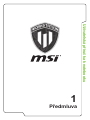 1
1
-
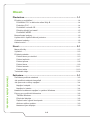 2
2
-
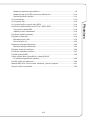 3
3
-
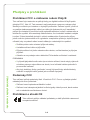 4
4
-
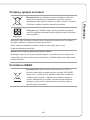 5
5
-
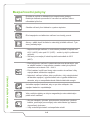 6
6
-
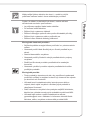 7
7
-
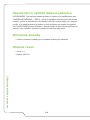 8
8
-
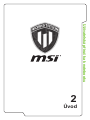 9
9
-
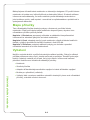 10
10
-
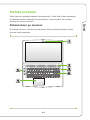 11
11
-
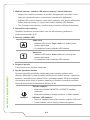 12
12
-
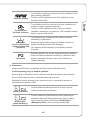 13
13
-
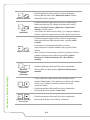 14
14
-
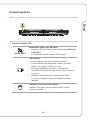 15
15
-
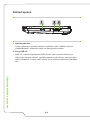 16
16
-
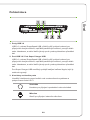 17
17
-
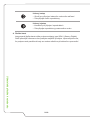 18
18
-
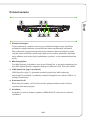 19
19
-
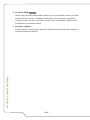 20
20
-
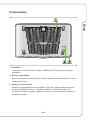 21
21
-
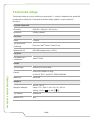 22
22
-
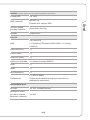 23
23
-
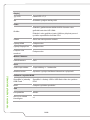 24
24
-
 25
25
-
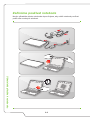 26
26
-
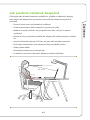 27
27
-
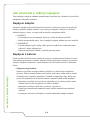 28
28
-
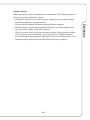 29
29
-
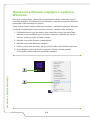 30
30
-
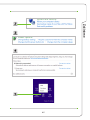 31
31
-
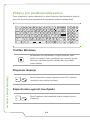 32
32
-
 33
33
-
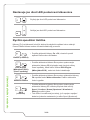 34
34
-
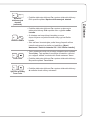 35
35
-
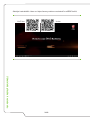 36
36
-
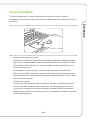 37
37
-
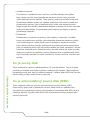 38
38
-
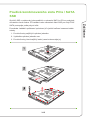 39
39
-
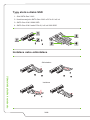 40
40
-
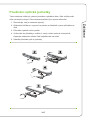 41
41
-
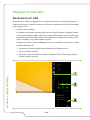 42
42
-
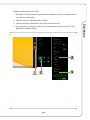 43
43
-
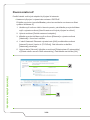 44
44
-
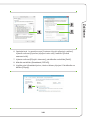 45
45
-
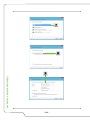 46
46
-
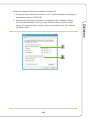 47
47
-
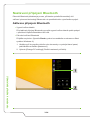 48
48
-
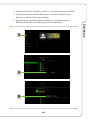 49
49
-
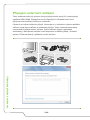 50
50
-
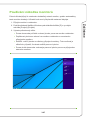 51
51
-
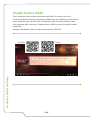 52
52
-
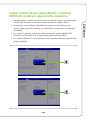 53
53
-
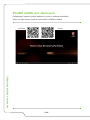 54
54
-
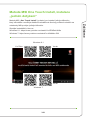 55
55
-
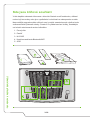 56
56
MSI WT72 (6th Gen) Návod na obsluhu
- Typ
- Návod na obsluhu
- Táto príručka je tiež vhodná pre
Súvisiace články
-
MSI PL60 (7th Gen) (GEFORCE GTX 1050) Návod na obsluhu
-
MSI WS72 (Intel Xeon) Návod na obsluhu
-
MSI MS-17A1 Návod na obsluhu
-
MSI MS-16K3 Návod na obsluhu
-
MSI GT62VR DOMINATOR PRO (7th Gen) (GEFORCE GTX 1070) Návod na obsluhu
-
MSI GT72VR DOMINATOR PRO (7th Gen) (GEFORCE GTX 1070) Návod na obsluhu
-
MSI GT73VR TITAN PRO 4K (7th Gen) (GEFORCE GTX 1080) Návod na obsluhu
-
MSI GT73VR TITAN PRO 4K (7th Gen) (GEFORCE GTX 1080) Návod na obsluhu
-
MSI GS63 Stealth Návod na obsluhu
-
MSI GS63VR STEALTH PRO (7th Gen) (GEFORCE GTX 1060) Návod na obsluhu